如何在 Excel 中使用 vlookup 並返回多個不重複的值?
在 Excel 中處理數據時,有時您可能需要為特定的查找條件返回多個匹配值。然而,默認的 VLOOKUP 函數只能檢索單個值。在存在多個匹配的情況下,如果您希望將它們顯示在單個單元格中且不重複,可以使用其他方法來實現。
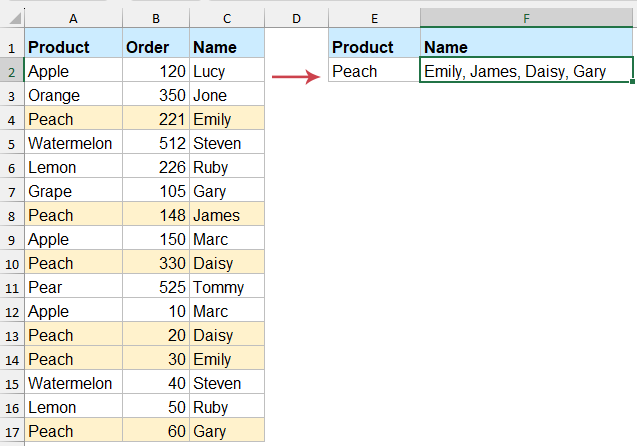
在 Excel 中使用 Vlookup 返回多個不重複的匹配值
使用 TEXTJOIN 和 FILTER 函數返回多個不重複的匹配值
如果您使用的是 Excel365 或 Excel2021,您可以利用 TEXTJOIN 和 FILTER 函數輕鬆實現這一點。這些函數允許動態篩選數據並將結果串聯到單個單元格中。
請在空白單元格中輸入以下公式以輸出結果,然後按 "Enter" 鍵以獲取所有不重複的匹配值。請參見截圖:
=TEXTJOIN(", ", TRUE, UNIQUE(FILTER(C2:C17, A2:A17=E2)))
- FILTER(C2:C17, A2:A17=E2) 提取列 C 中所有產品在列 A 中與 E2 的查找值匹配的名稱。
- UNIQUE 刪除任何重複值。
- TEXTJOIN(", ", TRUE, ...) 將生成的唯一值組合到單個單元格中,並用逗號分隔。
使用強大的功能返回多個不重複的匹配值
如果您想在 Excel 中使用 VLOOKUP 並返回多個不重複的匹配值,但覺得手動公式或 VBA 太複雜,"Kutools for Excel" 提供了一個簡單而高效的解決方案,通過其 "一對多查找" 功能,您可以快速提取並合併所有唯一的匹配值到單個單元格中,只需幾次點擊即可。
點擊 "Kutools" > "Super Lookup" > "一對多查找 (返回多個結果)"以打開 "一對多查找" 對話框,然後在對話框中指定操作:
- 分別在文本框中選擇 "列表放置區域" 和 "待檢索值區域";
- 選擇您要使用的對照表範圍;
- 分別從 "關鍵列" 和 "返回列" 下拉列表中指定關鍵列和返回列;
- 最後,點擊 "OK" 按鈕。

結果:
現在,您可以看到所有匹配的值都已提取且沒有重複項,請參見截圖:

如果您想使用不同的分隔符來分隔數據,可以點擊 "選項" 並選擇您想要的分隔符。此外,您還可以對結果執行其他操作,例如求和、平均等。
使用用戶自定義函數返回多個不重複的匹配值
如果您沒有 Excel365 或 Excel2021,可以使用下面提供的用戶自定義函數作為替代方法。此方法允許您實現類似的結果,例如即使在舊版本的 Excel 中,也可以返回多個不重複的匹配值。
- 按住 "Alt" + "F11" 鍵以打開 "Microsoft Visual Basic for Applications" 視窗。
- 點擊 "插入" > "模組",然後將以下代碼粘貼到 "模組" 視窗中。
VBA代碼:Vlookup 並返回多個唯一匹配值:
Function VlookupUnique(lookupValue As String, lookupRange As Range, resultRange As Range, delim As String) As String Dim cell As Range Dim result As String Dim dict As Object Set dict = CreateObject("Scripting.Dictionary") For Each cell In lookupRange If cell.Value = lookupValue Then If Not dict.exists(resultRange.Cells(cell.Row - lookupRange.Row + 1, 1).Value) Then dict.Add resultRange.Cells(cell.Row - lookupRange.Row + 1, 1).Value, True result = result & delim & resultRange.Cells(cell.Row - lookupRange.Row + 1, 1).Value End If End If Next cell If Len(result) > 0 Then VlookupUnique = Mid(result, Len(delim) + 1) Else VlookupUnique = "" End If End Function - 保存並關閉代碼視窗,返回工作表,輸入以下公式,按 "Enter" 鍵以獲取所需的正確結果。請參見截圖:
=VlookupUnique(E2, A2:A17, C2:C17, ", ")
總結,在 Excel 中有多種有效的方法可以使用 VLOOKUP 並返回多個不重複的匹配值,選擇最適合您需求和 Excel版本的方法。通過這些技術,您可以輕鬆地在 Excel 中返回多個不重複的匹配值。如果您有興趣探索更多 Excel 技巧和竅門,我們的網站提供了數千個教程。
最佳 Office 生產力工具
| 🤖 | Kutools AI 助手:以智能執行為基礎,革新數據分析 |生成程式碼 | 創建自訂公式 | 分析數據並生成圖表 | 調用 Kutools 增強函數… |
| 熱門功能:查找、選取項目的背景色或標記重複值 | 刪除空行 | 合併列或單元格且不遺失數據 | 四捨五入(免公式)... | |
| 高級 LOOKUP:多條件 VLookup|多值 VLookup|多表查找|模糊查找... | |
| 高級下拉列表:快速創建下拉列表 |依賴型下拉列表 | 多選下拉列表... | |
| 列管理器:添加指定數量的列 | 移動列 | 切換隱藏列的顯示狀態 | 比較區域及列... | |
| 精選功能:網格聚焦 | 設計檢視 | 增強編輯欄 | 工作簿及工作表管理器 | 資源庫(快捷文本) | 日期提取器 | 合併資料 | 加密/解密儲存格 | 按列表發送電子郵件 | 超級篩選 | 特殊篩選(篩選粗體/傾斜/刪除線...)... | |
| 15 大工具集:12 項文本工具(添加文本、刪除特定字符…)|50+ 儀表 類型(甘特圖等)|40+ 實用 公式(基於生日計算年齡等)|19 項插入工具(插入QR码、根據路徑插入圖片等)|12 項轉換工具(金額轉大寫、匯率轉換等)|7 項合併與分割工具(高級合併行、分割儲存格等)|...及更多 |
運用 Kutools for Excel,全面提升您的 Excel 技能,體驗前所未有的高效。 Kutools for Excel 提供超過300 項進階功能,讓您提升工作效率、節省時間。 點此尋找您最需要的功能...
Office Tab 為 Office 帶來分頁介面,讓您的工作更加輕鬆簡單
- 在 Word、Excel、PowerPoint 中啟用分頁編輯與閱讀。
- 在同一視窗的新分頁中打開與創建多份文件,而非開啟新視窗。
- 提升您的生產力50%,每日可幫您減少數百次鼠標點擊!
所有 Kutools 外掛,一次安裝
Kutools for Office 套裝整合了 Excel、Word、Outlook 和 PowerPoint 的外掛,外加 Office Tab Pro,非常適合需要跨 Office 應用程式協同作業的團隊。
- 全合一套裝 — Excel、Word、Outlook及 PowerPoint 外掛 + Office Tab Pro
- 一鍵安裝,一份授權 — 幾分鐘完成設置(支援 MSI)
- 協同運作更順暢 — Office 應用間無縫提升生產力
- 30 天全功能試用 — 無需註冊、無需信用卡
- 最超值 — 一次購買,節省單獨外掛費用

